Com os avanços tecnológicos, tem sido muito fácil para as pessoas acessarem o conteúdo apenas marcando as teclas do teclado. À medida que o streaming de vídeo se tornou conhecido, as plataformas que oferecem esses serviços também se popularizaram – YouTube, Netflix, TikTok, etc. como quiser e acesse sem quaisquer limitações. Assim, deixando você curioso sobre como gravar streaming de vídeo. Você tem sorte, existem vários métodos e programas que podem ajudá-lo a concluir esse processo.
Neste artigo, você descobrirá como gravar streaming de vídeo em seu PC ou dispositivo móvel, bem como por meio de opções online. Sem mais delongas, comece lendo a primeira parte deste post.
Conteúdo: Parte 1. É legal gravar serviços de streaming?Parte 2. Como gravar streaming de vídeo no Windows?Parte 3. Como gravar streaming de vídeo no MacParte 4. Como gravar vídeo ao vivo em dispositivos móveis?Parte 5. Existe uma maneira de gravar vídeo ao vivo online?
Parte 1. É legal gravar serviços de streaming?
Antes de nos aprofundarmos nos métodos de gravação de streaming de vídeo que preparamos, certamente a maioria de vocês já se deparou com a mesma pergunta acima – se é legal gravar serviços de streaming ou não. A maioria das pessoas está preocupada com isso, especialmente aqueles que gostam de gravação de tela. A resposta curta aqui é “não”. A gravação de streaming de vídeo não é ilegal, desde que os arquivos gravados sejam usados para fins pessoais e não comerciais. Contanto que você não venda ou distribua o conteúdo, a gravação deve ser adequada, pois você não violará a lei de direitos autorais.
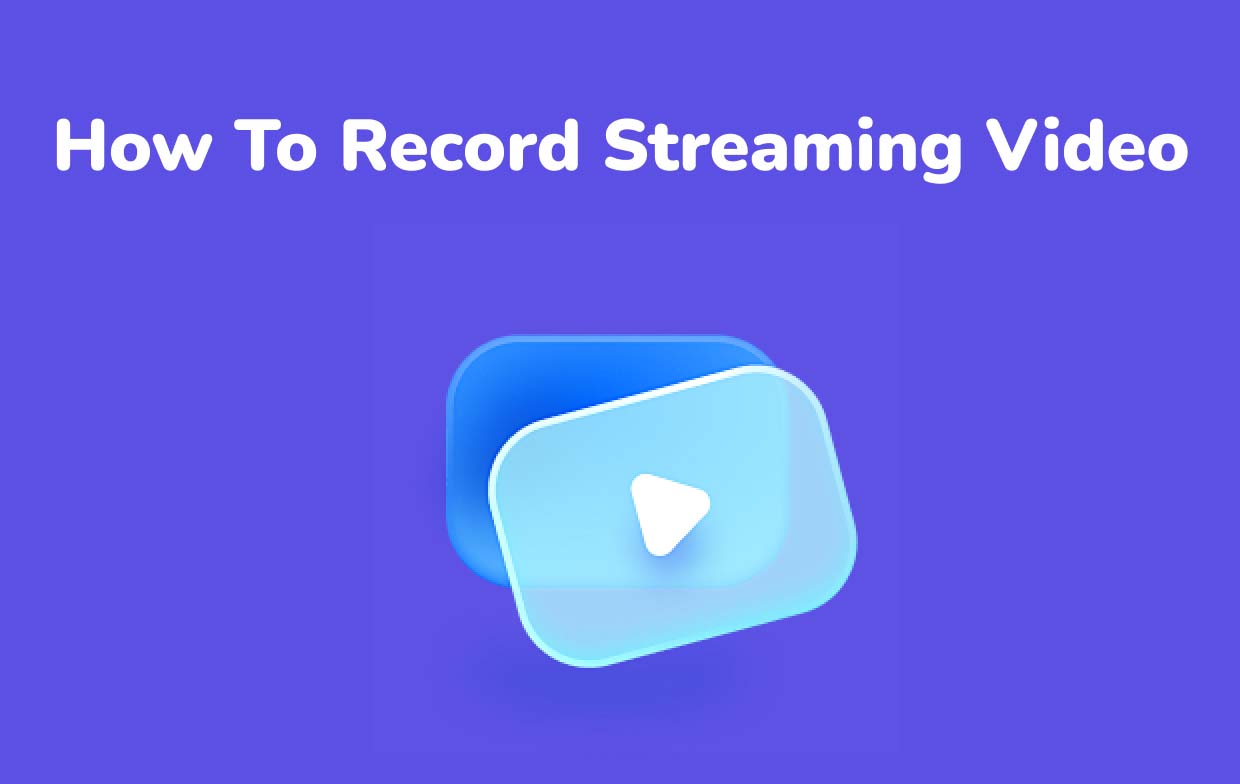
Parte 2. Como gravar streaming de vídeo no Windows?
Para usuários de PC com Windows, existem várias opções disponíveis quando se trata de gravar vídeos em streaming. Dois deles serão compartilhados aqui.
Gravador de tela iMyMac
Gravador de tela iMyMac é um programa de software profissional que pode ajudar no processo de gravação de streaming de vídeo. É uma ferramenta poderosa e confiável, capaz de gravar tela e webcam em alta definição e sem atrasos, sem limitação de marca d’água. Ele ainda oferece a flexibilidade de configurar suas preferências de áudio. Possui uma interface simples tornando todo o processo prático até para iniciantes e possui recursos e funções que permitem customização e anotações em tempo real. Existem também botões adicionais para fazer capturas de tela ou ativar a webcam, caso necessário. Os menus para pausar e reiniciar também são facilmente acessíveis caso alguém deseje usá-los.
Aqui está um tutorial detalhado de como o gravador de tela iMyMac pode ajudá-lo.
Obtenha uma avaliação gratuita agora! Mac normal Mac da série M Obtenha uma avaliação gratuita agora!
- No seu PC com Windows, instale este aplicativo e inicie-o logo em seguida. Vá para a interface principal e procure por “Gravador de vídeo".
- Decida se deseja capturar apenas a tela (botão “Somente tela”) ou gravar a tela e a webcam através do “Tela e câmera" cardápio. Se você optar por gravar também a webcam, ela deverá ser detectada automaticamente assim que a última for selecionada. Caso contrário, pressione “Verificar novamente”. Defina a seguir a área de gravação desejada – “Completa”, “Janela” ou um tamanho personalizado.
- Configure a fonte de entrada de áudio. Você pode gravar o som do sistema (botão “Som do Sistema”) ou apenas o som do microfone (“Microfone”) ou gravá-los simultaneamente por meio do botão “Som e microfone do sistema”Opção. Também existe a opção “Nenhum”.
- Para começar a gravar, toque no menu “Iniciar Gravação”. Se "Janela”Foi selecionado como área de gravação, haverá várias janelas de programa em sua tela. Escolha a janela preferida e será identificada automaticamente.
- Finalize pressionando o botão vermelho “parar”. Você deverá conseguir ver o arquivo gravado em seu PC. Caso seja necessário, conforme mencionado anteriormente, você pode pausar ou reiniciar a gravação. Os botões para essas funções são facilmente acessíveis.

Gravação de tela
Ferramentas gratuitas como o ScreenRec também podem ajudá-lo a gravar streaming de vídeo. Ele também pode gravar áudio e também uma webcam. Também é possível fazer capturas de tela e torná-las informativas adicionando formas, setas, etc. Só que isso só pode ser usado se o PC tiver a versão Windows 10 ou inferior. Com a interface simples deste aplicativo, a gravação de tela deve ser fácil. Na verdade, até o momento, existem 90,000 usuários ativos do ScreenRec. Você pode ter seus arquivos compartilhados através da nuvem. Você só precisa criar uma conta. Caso contrário, você estará limitado a apenas 5 minutos de gravação e compartilhamento na nuvem.
Parte 3. Como gravar streaming de vídeo no Mac
Claro, não deixaremos os usuários de Mac de fora. O mesmo acontece com PCs com Windows, também existem várias maneiras de gravar streaming de vídeo usando um computador Mac.
Gravador de tela iMyMac
Você provavelmente está se perguntando por que viu essa ferramenta novamente. Bem, você deve saber que o iMyMac Screen Recorder também suporta computadores Mac! Você pode instalá-lo em seu Mac PC e utilizá-lo para gravar qualquer streaming de vídeo do qual deseja ter cópias. Assim como o mencionado anteriormente, possui recursos incríveis que permitem dominar o processo de gravação de tela. Se você está curioso para saber como funciona em um sistema Mac, basta seguir o mesmo processo que foi discutido na primeira parte.

zight
Disponível para Mac, Linux e Windows, também é possível aproveitar as vantagens do Zight ao gravar vídeos em streaming. Ele também possui uma interface de usuário simples e permite compartilhar fotos, GIFs e arquivos gravados por meio de um link. A criação de GIFs através do conteúdo gravado pode ser feita facilmente. Pode-se usar isso gratuitamente. Porém, para desbloquear e experimentar recursos mais avançados do aplicativo, é necessário adquirir seu plano pago.
Parte 4. Como gravar vídeo ao vivo em dispositivos móveis?
Agora que você aprendeu o suficiente sobre como gravar streaming de vídeo em computadores, também seria bom saber como isso pode ser feito através de telefones celulares.
Para Android
Temos dois aqui que você pode usar caso seja proprietário de um dispositivo Android!
Mobizen
Mobizen é um aplicativo que pode ser usado por usuários do Android com versão 4.4 ou posterior. É um aplicativo de captura de tela popular e altamente eficaz que também é capaz de gravar vídeos em streaming. Também pode ser usado para gravar vídeos de reação. Existem também recursos básicos de edição que um usuário pode utilizar – cortar, aparar e muito mais. Não há necessidade de se preocupar com marcas d’água também, pois este aplicativo garante uma tela limpa! Você só precisa estar atento aos anúncios que geralmente aparecem enquanto este aplicativo está em uso. Alguns usuários estão reclamando de vários anúncios que estão causando atrasos. Mesmo assim, este aplicativo pode ser considerado divertido e prático de usar.

Screen Recorder AZ
A gravação de tela em dispositivos Android tem sido muito fácil com a ajuda de aplicativos como o AZ Screen Recorder. Alguns usuários garantem que é possível obter tudo o que precisa com este aplicativo – um processo de gravação simples, resultados de alta qualidade, etc. Este aplicativo é até conhecido como uma ferramenta confiável de edição de imagens, facilitando aos usuários a personalização de vídeos e capturas de tela. Pode-se até aproveitar seu recurso de compressão de vídeo.
para iPhone
Os usuários do iPhone, por outro lado, podem tentar “Gravar!” ou “Vá gravar”.
Grave isto!
Este aplicativo iOS é popular porque tem uma ótima classificação na App Store. É ideal para gravação de tela em iPhones – vídeos tutoriais, jogos, treinamentos, demonstrações, etc. Acontece que há usuários que relataram lentidão no salvamento e problemas com a qualidade do áudio.
Vá gravar
Outro aplicativo que pode ser usado para gravar tela em iPhones é Vá gravar. É possível adicionar facilmente comentários de áudio aos vídeos. Possui uma interface simples e intuitiva. Você também pode fazer upload facilmente no YouTube por meio dele. Ao usar a versão gratuita, observe os recursos limitados.
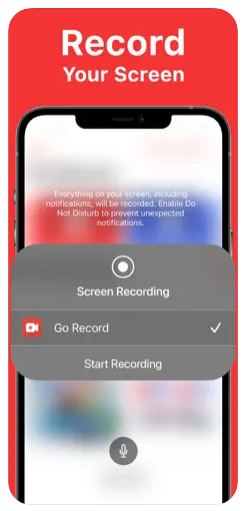
Parte 5. Existe uma maneira de gravar vídeo ao vivo online?
Além das opções mencionadas anteriormente, você também está se perguntando como gravar streaming de vídeo por meio de métodos online? Bem, existem sites e extensões online que você pode usar.
Screencapture.com
Você pode optar por usar sites online como Screencapture.com. É baseado na web e compatível com vários navegadores. Assim, pode ser usado em vários dispositivos. Você pode usar isso para gravar a tela facilmente com ou sem áudio e webcam. Também possui uma interface simples. No entanto, alguns usuários não desejam a pequena marca d'água adicionada aos arquivos de saída.
Screencastify
Conforme mencionado anteriormente, as extensões do Chrome também são boas opções a serem consideradas. Um dos mais populares que podem ajudar na gravação de tela é o Screencastify. Além de seu recurso principal de gravação, também é possível realizar edições básicas por meio dele. Suporta a exportação de arquivos gravados em vários formatos – MP3, GIF e MP4. Também é possível compartilhar facilmente os arquivos usando um link do Google Drive. Embora seja bom o suficiente, se você gosta de gravação em alta resolução, não pode confiar tanto nesta extensão.



